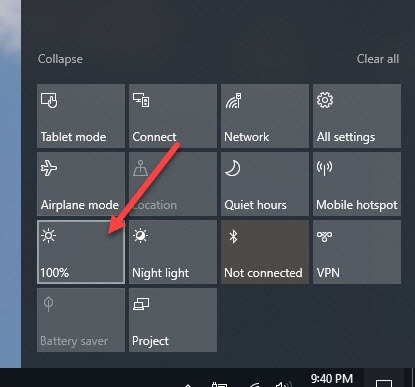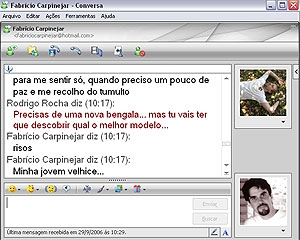Agora à venda, há um grande número de diferentes roteadores Wi-Fi de diferentes fabricantes. E isso é bom, há muito por onde escolher. Mas, imediatamente após comprar um roteador, precisamos instalá-lo, conectá-lo e configurá-lo. E se o processo de conexão praticamente não difere dependendo do modelo, então o próprio processo de configuração e a página com as configurações do roteador podem ser diferentes até mesmo para um fabricante.
É muito difícil fornecer instruções detalhadas e passo a passo para configurar diferentes modelos em um artigo. Mas eu tentarei. Neste artigo, descreverei em detalhes e mostrarei como instalar e configurar um roteador Wi-Fi. Independentemente de qual marca e modelo você possui. Este guia completo é adequado para configurar um novo roteador e reconfigurar. Você pode fazer tudo sozinho. E não é necessário pagar por customização a especialistas.
Certifique-se de visitar esta página. Ele contém instruções detalhadas para configurar roteadores populares. Talvez haja um guia para configurar seu dispositivo específico.
O algoritmo de ajuste é quase sempre o mesmo. Para qualquer roteador, seja TP-Link, ASUS, D-Link, ZyXEL, Tenda, não importa. Da mesma forma, não importa qual seja o seu provedor de Internet: Dom.ru, Beeline, Rostelecom, TTK, Volya, Kyivstar, etc. Tudo o que depende do provedor é o tipo de conexão. Qual você precisa selecionar nas configurações do roteador e definir os parâmetros necessários. Vou discutir isso em detalhes abaixo no artigo.
É claro que a própria página de configurações e as seções diferem dependendo do fabricante e modelo do roteador, mas a ordem de configuração será sempre algo assim:
- Instalando e conectando o roteador. Você precisa descompactá-lo (se for novo), conectar o adaptador de alimentação nele, escolher um local para instalação, conectar a Internet (cabo do provedor de Internet) e conectar o dispositivo a partir do qual faremos a configuração. Wi-Fi ou cabo. A maneira mais fácil, claro, é conectar por cabo para configuração. De um computador ou laptop.
- Inserindo as configurações do roteador. Quando todos os cabos estão conectados, o roteador está ligado e nosso dispositivo também está conectado a ele, é necessário abrir o painel de controle. Isso pode ser feito acessando o endereço no navegador, que é indicado na parte inferior do próprio roteador. Na página de autorização, você precisa especificar o nome da fábrica e login. Eles também são indicados no próprio dispositivo.
- Configuração da conexão com a Internet. Você precisa configurar o roteador para se conectar ao ISP. Na seção apropriada (WAN, Internet), você precisa selecionar o tipo de conexão que seu provedor usa e, dependendo do tipo de conexão, você precisa definir os parâmetros (nome de usuário, senha).
- Configurando uma rede Wi-Fi. Altere o nome de fábrica e a senha da rede sem fio.
Já temos um diagrama de conexão e configurações. Além disso, analisaremos cada ponto em detalhes.
Como conectar um roteador?
Descreverei todas as etapas passo a passo. Será mais fácil para você e para mim.
1Primeiro, você precisa escolher um local para instalar o roteador. Provavelmente, você terá que instalá-lo no mesmo local onde o cabo do provedor foi colocado. Você pode instalá-lo onde quiser e onde funcionar. Se você quiser ser mais sério na escolha de um local para instalação, pode ler o artigo sobre onde instalar um roteador Wi-Fi em um apartamento ou casa 2 Se as antenas do seu modelo forem removíveis, aparafuse-as. Conecte o adaptador de alimentação e conecte-o a uma tomada elétrica. Se os indicadores no roteador não acenderem, verifique se a alimentação está ligada com o botão no próprio dispositivo.
O principal é que os indicadores (ou um indicador) acendam.
3Conexão ao roteador de Internet e computador (laptop). Se você não tem um PC / laptop e será conectado para configuração via Wi-Fi, consulte a próxima etapa.- O cabo do provedor de Internet (ou do modem ADSL) deve ser conectado à porta, que é assinada como "WAN", "Internet", "Internet". Geralmente é destacado em azul.
- Usando o cabo de rede que vem com o kit, conecte o roteador a um computador ou laptop (se houver). No computador, conectamos o cabo à placa de rede e, no roteador, à porta LAN. Também pode ser assinado como "Rede doméstica". Normalmente, existem 4 deles.
Como isso:

Se você se conectou ao computador via cabo, pode prosseguir para a próxima seção, onde mostrarei como entrar no painel de controle.
4 Somente para aqueles com não há como se conectar ao roteador via cabo para configurações. Neste caso, você só se conecta ao roteador internet e comida.Assim que você ligar o roteador, ele distribuirá o Wi-Fi imediatamente. Se for nova, ainda não configurada, a rede Wi-Fi terá o nome de fábrica. Além disso, dependendo do modelo, a rede pode ser protegida por uma senha de fábrica (PIN).
O nome de rede padrão e a senha (PIN) estão impressos no corpo do próprio roteador (em um adesivo). Use essas informações para se conectar a uma rede Wi-Fi de seu smartphone, tablet, laptop, etc. Provavelmente, você precisará de instruções sobre como configurar o roteador de seu telefone ou tablet.
Inserindo as configurações do roteador. Como entrar na interface da web?
Cada roteador possui sua própria interface web (site com configurações, painel de controle), que pode ser acessada por meio de um navegador no endereço correspondente.
Importante! Para acessar as configurações do roteador e configurá-lo, seu dispositivo (PC, laptop, smartphone, tablet) deve estar conectado ao roteador por meio de um cabo ou rede wi-fi. Ao mesmo tempo, pode não haver acesso à Internet no computador. Você não precisa de internet para entrar no painel de controle!
Se você tiver uma conexão de alta velocidade em seu computador (talvez com o nome de seu provedor), depois de conectar através de um roteador, você não precisa iniciá-lo!
No computador, as propriedades do adaptador devem ser definidas para obter endereços IP automaticamente. Na maioria das vezes é. Como verificar, mostrei neste artigo.
Para entrar nas configurações, precisamos descubra o endereço nosso roteador e nome de usuário e senha de fábrica para autorização. Essas informações estão localizadas no corpo do próprio dispositivo. É mais ou menos assim:

Em quase todos os casos, as configurações podem ser acessadas em 192.168.1.1, ou 192.168.0.1... Mesmo independentemente do que está indicado na caixa do dispositivo. Para obter mais informações, consulte o artigo: Como encontrar o endereço IP do roteador.
Em um computador ou dispositivo móvel conectado ao roteador, abra um navegador (Opera, Chrome, Yandex Browser, etc.) e acesse o endereço indicado na caixa. Ou tente 192.168.1.1 e 192.168.0.1.
Importante! Nós inserimos o endereço na barra de endereço, não na barra de pesquisa. Muitas pessoas ficam confusas e, em vez de uma página com configurações, acabam em uma página com resultados de pesquisa de algum mecanismo de pesquisa.

Na página de autorização, você precisa especificar um nome de usuário e uma senha. Especificado de fábrica no corpo do dispositivo. Na maioria das vezes, são admin e admin. Em alguns modelos, as configurações padrão não são protegidas e, imediatamente após entrar no painel de controle, você precisa definir um nome de usuário e uma senha.
A própria página de autorização e a página de configurações, é claro, diferem dependendo do fabricante e do modelo (firmware). Portanto, é impossível considerar todas as opções.
Artigos que podem ser úteis para você nesta fase:
- 192.168.1.1 ou 192.168.0.1 - vá para as configurações do roteador Wi-Fi
- Como inserir as configurações do roteador? Abra a página com as configurações de qualquer roteador
- Não entra nas configurações do roteador para 192.168.0.1 ou 192.168.1.1
Se a página de configurações foi aberta, podemos continuar. Caso contrário, consulte o artigo com soluções para esse problema no link acima.
Como configurar um roteador Wi-Fi?
Para usar a Internet por meio de um roteador, você precisa de pelo menos:
- Configure uma conexão com a Internet.
- Configure uma rede Wi-Fi.
Na maioria dos casos, isso é suficiente. Aconselho também alterar a senha que protege a interface web do roteador. Também existem configurações para IPTV, drives USB, controles dos pais, etc., mas nem todo mundo precisa deles.
No painel de controle de quase todos os roteadores, há um chamado "Assistente de configuração rápida", também conhecido como "Configuração rápida". Em alguns dispositivos, ele é aberto imediatamente após entrar no painel de controle. Com ele, você pode configurar passo a passo seu roteador Wi-Fi. Conexão com a Internet, rede sem fio, etc. Por exemplo, como parece do TP-Link:

Você pode experimentar, é muito conveniente.
Configurando a Internet. A etapa mais importante
O principal é configurar corretamente o roteador para se conectar ao provedor... Se ele não conseguir se conectar à Internet, todos os dispositivos terão uma conexão "Sem acesso à Internet". Muitos usuários que tentam configurar tudo com suas próprias mãos, na maioria das vezes encontram problemas neste estágio.
Cada ISP usa um tipo específico de conexão. IP dinâmico (DHCP), IP estático, PPPoE, L2TP, PPTP. Este tipo de conexão deve ser especificado no painel de controle do roteador, e determinados parâmetros devem ser definidos que são emitidos pelo provedor de Internet.
Importante! Você deve saber exatamente que tipo de conexão seu ISP possui. Além disso, todos os dados necessários para a conexão (nome de usuário, senha), se necessário. Via de regra, essa informação é indicada no contrato que você recebeu ao se conectar à Internet.
Alguns ISPs se ligam por endereço MAC. Também é desejável esclarecer isso.
Se o seu provedor usa uma conexão de "IP dinâmico" (DHCP), a Internet deve funcionar imediatamente após a conexão, uma vez que esse tipo de conexão é definido por padrão nos roteadores.
Se a Internet através do roteador já estiver funcionando (e você não iniciou nenhuma conexão no computador), você pode pular esta seção e ir direto para a configuração do Wi-Fi.
Quando o tipo de conexão é PPPoE, L2TP, PPTP ou IP estático (o que é muito raro), você precisa definir os parâmetros necessários. Normalmente, este é o login e a senha fornecidos pelo provedor. No painel de controle, a seção com essas configurações é geralmente chamada de: "WAN", "Internet", "Internet".
Por exemplo, como é a configuração da conexão PPPoE em um roteador ASUS:

Outros exemplos:
Objetivo: para que a Internet através do roteador funcione em todos os dispositivos. Via cabo e wi-fi. Se isso não aconteceu, é inútil continuar a sintonizar.
Você sempre pode ligar para o provedor e esclarecer quais parâmetros e onde especificar. Eles ajudam muitos por telefone.
Artigos que podem ser úteis para você:
- Ao configurar o roteador, aparece "Sem acesso à Internet" ou "Limitado"
- Que tipo de conexão especificar ao configurar o roteador
- Por que o indicador de Internet (WAN) no roteador TP-Link está laranja
Eu espero que você tenha conseguido.
Alterar as configurações da rede Wi-Fi
É altamente recomendável alterar o nome e a senha da rede Wi-Fi. Também é desejável definir sua região. Tudo é simples aí. Isso pode ser feito na seção com as configurações de rede sem fio. Pode ser denominado de várias formas: "Wi-Fi", "Rede sem fios", "Sem fios", "Modo sem fios". Se você tiver um roteador de banda dupla, as configurações devem ser definidas separadamente para a rede em 2,4 GHz e 5 GHz.
- No campo "Nome da rede" (SSID), você precisa inserir um novo nome. Letras em inglês.
- No campo Senha (Chave sem fio), crie e anote uma senha. Mínimo 8 caracteres. Tipo de segurança - WPA2 - Pessoal.
- Bem, deve haver um campo "Região". Mude para o seu.
Em um roteador ASUS, isso é feito assim:

Instruções detalhadas:
- D-Link: como colocar uma senha em uma rede Wi-Fi?
- Como alterar ou colocar a senha do Wi-Fi no TP-Link
- Como definir (alterar) uma senha em um roteador Asus Wi-Fi?
- Alterando a senha do roteador ZyXEL
- Como posso alterar o nome da rede Wi-Fi (SSID) no roteador?
Lembre-se de salvar suas configurações após alterá-las. A rede Wi-Fi terá um nome diferente (que você define). Use a senha definida para se conectar a ele. Você pode achar útil o artigo sobre como conectar um laptop ao Wi-Fi.
E mais algumas informações úteis
Também é aconselhável alterar a senha que é usada para proteger as configurações do roteador. Leia sobre isso no artigo: como alterar a senha em um roteador de administrador para outro.
Instruções para configurar IPTV: configurar IPTV no TP-Link e instruções para configurar IPTV nos roteadores ASUS.
Se durante o processo de configuração algo não funcionar para você, você sempre pode redefinir as configurações para as configurações de fábrica e tentar configurar tudo novamente. Encontre o botão “Reset” ou “Reset” na caixa, pressione-o e segure-o por cerca de 10 segundos. Os indicadores informarão quando a reinicialização ocorrer.
Você pode deixar perguntas nos comentários. Só tenho um pequeno pedido, descreva o problema em detalhes. Escreva o modelo do seu roteador. E é muito difícil entender e aconselhar algo quando você não entende a própria pergunta. Boa sorte!